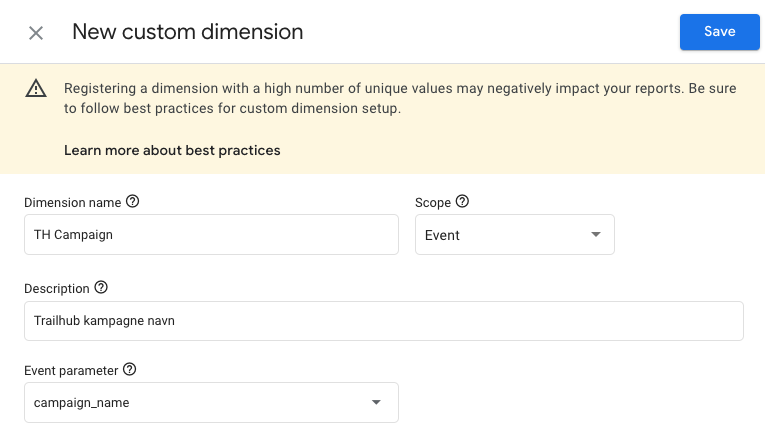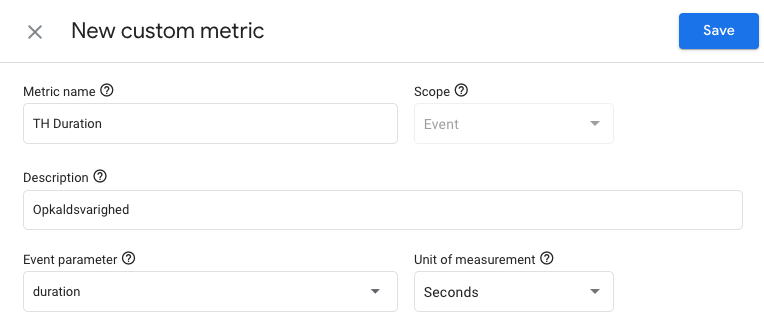For hvert event Trailhub sender til Google Analytics, sendes der noget data med som event parametre. Helt konkret er det en række standard standard parametre, plus eventuelle custom parametre som er konfigureret på GA4 integrationen. Du kan se disse parametre i realtime rapporten, men ønsker du at arbejde med dem i andre rapporter, skal du oprette en såkaldt custom dimension eller custom metric. Dimensions og metrics får begge deres værdier fra event parametre.
Dimensions
En dimension er en attribut med en tekst værdi, som beskriver dit data. Eksempelvis har hvert event i Analytics et event_name parameter som indeholder navnet på det givne event (fx click eller page_view). Denne værdi er tilgængelig via den standard Event name dimension. Ligeledes er der en standard dimension kaldet Page title som indeholder en sides titel. Værdien kommer fra page_title event parametret, som er et standard parameter som tilføjes på fx alle sidevisninger. Denne dimension bruges i nogle standard rapporter, men kan også bruges i dine hjemmelavede rapporter.
For Trailhub eventet kan man fx oprette en custom dimension baseret på status event parametret. Dette medfører at du i dine rapporter vil kunne segmentere events efter opkaldsstatus. Det kan også være at du har tilføjet et afdeling parameter på dine Trailhub kampagner. Med en custom dimension vil du således kunne segmentere data for hver afdeling i dine rapporter.
Oprettelse af en custom dimension
- Log ind på Google Analytics.
- Vælg din GA4 property øverst i venstre hjørne.
- Gå til Configure > Custom definitions.
- Tryk Create custom dimensions øverst til højre.
- Indtast navnet på din dimension.
- Lad Scope være sat til “Event”.
- Indtast evt. en beskrivelse af din dimension.
- Vælg eller indtast det event parameter som din dimension skal få værdier fra.
- Tryk Save øverst til højre.
Din custom dimension vil nu blive tilføjet til nogle standard rapporter (fx Engagement > Events > Trailhub Event). Derudover vil du også kunne bruge din dimension i dine egne rapporter.
Nedenfor kan du se et eksempel på en custom dimension baseret på campaign_name event parametret.
Metrics
En metric er en attribut der beskriver dit data – ligesom en dimension. Forskellen er blot, at en metric er kvantitativ, dvs. at værdien er et tal. Et eksempel er Event count som viser hvor mange gange et givent event er forekommet. Et andet er Event value, som indeholder summen af alle value parametre for de events som er tildelt en monetær værdi.
For Trailhub eventet kan man fx oprette en custom metric baseret på duration event parametret, hvorefter du fx kan summere antallet af talte minutter i dine rapporter.
Oprettelse af en custom metric
- Log ind på Google Analytics.
- Vælg din GA4 property øverst i venstre hjørne.
- Gå til Configure > Custom definitions.
- Tryk på Custom metrics over tabellen.
- Tryk Create custom metrics øverst til højre.
- Indtast navnet på din metric.
- Indtast evt. en beskrivelse af din metric.
- Vælg eller indtast det event parameter som din metric skal få værdier fra.
- Vælg en “Unit of measurement”, dvs. hvilken type tal parametret repræsenterer. Dette kan fx være distance eller tid. Såfremt ingen af typerne passer, vælger du blot “Standard”.
- Tryk Save øverst til højre.
Din custom metric vil nu blive tilføjet til nogle standard rapporter (fx Engagement > Events > Trailhub Event). Derudover vil du også kunne bruge din metric i dine egne rapporter.
Nedenfor kan du se et eksempel på en custom metric baseret på duration event parametret.
Bemærkninger
Selvom du nu er verdensmester i at oprette custom dimensions og metrics, så er der stadig lige et par ting du skal være opmærksom på.
- Der er en forsinkelse på hhv. 48 og 24-48 timer for custom dimensions og custom metrics. Derfor vil du i starten se værdien (not set) i dine rapporter.
- Undgå at oprette custom dimensions for event parametre som har over 500 unikke værdier pr. dag. Eksempelvis bør du ikke oprette en custom dimension på det
idparameter som Trailhub tilføjer på hvert event. Da hvert event har en unik værdi for dette parameter, kan dette blive et problem hvis du eller din kunde modtager mange opkald.